Publisher 텍스트 상자는 하나의 단으로 시작하지만 새 텍스트 상자를 만들지 않고 단을 더 추가할 수 있습니다.
-
텍스트 상자를 클릭하고 텍스트 상자 도구 서식 > 단으로 이동하고 2단 또는 3단을 선택합니다.
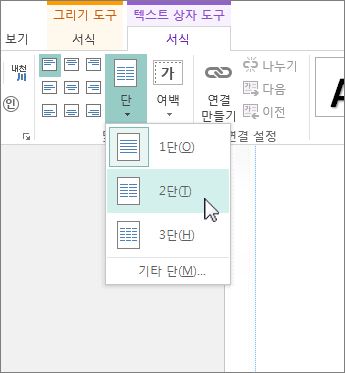
단을 더 추가하려면 다음을 실행합니다.
-
텍스트 상자를 클릭합니다.
-
텍스트 상자 도구 서식 > 단 > 기타 단을 클릭합니다.
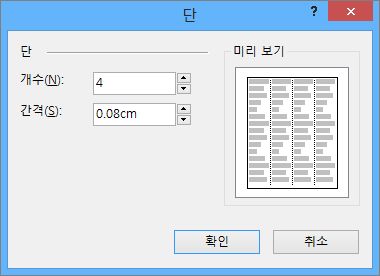
-
개수 상자에 최대 63개까지 단의 수를 입력합니다.
-
간격 상자에서 화살표 단추를 사용하여 단 사이의 간격을 늘리거나 줄입니다.
경우에 따라 서식 파일은 바로 멋진 모양을 만들어 낼 수 있는 단을 사용하여 발행물을 디자인하는 데 도움이 됩니다. Publisher 회보 및 브로슈어에 대한 서식 파일을 찾으려면 Office.com을 참조하세요.
-
변경할 텍스트 상자를 마우스 오른쪽 단추로 클릭한 다음 텍스트 서식 상자 를 클릭합니다.
-
텍스트 상자 서식 대화 상자에서 텍스트 상자 탭을 클릭한 다음 열을 클릭합니다.
-
열 대화 상자에서 숫자 상자에 원하는 열 수를 입력하거나 선택한 다음 화살표 단추를 사용하여 간격 상자의 열 사이의 공간을 늘리거나 줄입니다.
-
확인을 두 번 클릭합니다.










